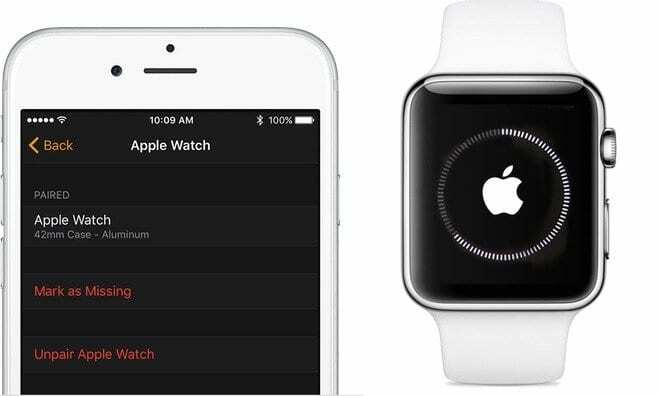
Apple Watch הוא מחשב פנטסטי על פרק היד שלך, אבל מדי פעם מגיע משהו שיגרום לך לשחזר או לאפס אותו. אולי משהו השתבש, או אולי אתה מקבל iPhone או Apple Watch חדשים.
כך או כך, מכיוון ש-Apple Watch קשור לאייפון, זה דורש כמה שלבים נוספים. היום, אנו הולכים להראות לך כיצד לבטל את ההתאמה של Apple Watch מ-iPhone, וכיצד לשחזר Apple Watch מגיבוי iCloud.
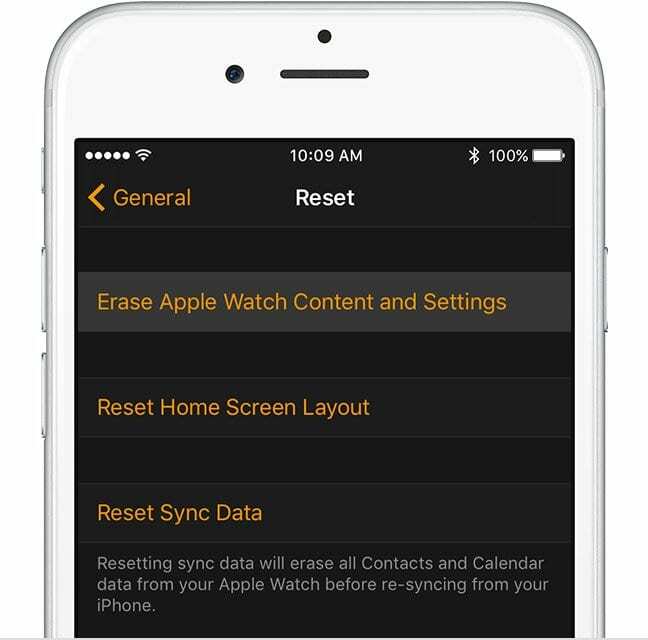
תוכן
-
ביטול התאמה וגיבוי של Apple Watch
- שחזר מגיבוי
- פוסטים קשורים:
ביטול התאמה וגיבוי של Apple Watch
זכור תמיד לגבות את Apple Watch. כדי לעשות זאת, פשוט בצע גיבוי iCloud בטלפון שלך. כדי לבטל את ההתאמה של Apple Watch לאייפון:
- היכנס לאפליקציית Watch
- בחר את השעון שלך בכרטיסייה 'השעון שלי'
- לחץ על כפתור המידע 'i'.
- בחר 'בטל התאמה של Apple Watch ופעל לפי ההוראות.
זוהי השיטה הטובה ביותר לשחזור Apple Watch, מכיוון שהיא תשבית דברים כמו Find My iPhone ו-Activation Lock בתהליך.
אם מסיבה כלשהי אתה רוצה לשחזר מה-Apple Watch שלך, אתה יכול לעשות זאת גם:
- שים את Apple Watch על המטען
- לחץ על כפתור הצד ב-Apple Watch
- לחץ על לחצן ההפעלה במחוון הכיבוי
- לחץ על מחק תוכן והגדרות
זה ימחק את Apple Watch שלך, אבל עדיין ישמור אותו קשור לאייפון שלך.
שחזר מגיבוי
כעת, לאחר שהשתמשת ב-Apple Watch שלך, אתה יכול לשחזר אותו מגיבוי, או אפילו ליצור שעון חדש עם אותו גיבוי. כדי לעשות זאת:
- הפעל את אפליקציית Watch
- אם אין לך כרגע Apple Watch מסונכרן למכשיר שלך, לחץ על התחל את השחתה. אם כן, לחץ על השעון הנוכחי שלך בכרטיסייה 'השעון שלי' ולאחר מכן בחר 'שיוך שעון חדש'.
- התאם את Apple Watch שלך
- לחץ על 'שחזר מגיבוי' בטלפון שלך
- בחר באיזה גיבוי תרצה להשתמש
לאחר שתעשה זאת, יהיה לך את כל המידע על Apple Watch הקודם שלך.
הקפד להישאר מעודכן ל-Apple Toolbox לקבלת טיפים, טריקים והנחיות נוספות.

בנימין כותב על אפל ומגזר הטכנולוגיה כולו כבר למעלה מחמש שנים.
עבודתו הוצגה ב פורבס, MacWorld, Giga, MacLife, ועוד.
בנוסף, גולדמן הוא המייסד של BZG, חברת פיתוח תוכנה המתמקדת במכשירי אפל.